Excel: 텍스트로 저장된 숫자에 vlookup을 사용하는 방법
다음 구문을 사용하면 Excel에서 VLOOKUP 함수를 사용하여 숫자가 일반 숫자로 저장되는 범위에서 텍스트로 저장된 숫자를 찾을 수 있습니다.
=VLOOKUP(VALUE( E1 ), A2:B11 , 2, FALSE)
이 특정 수식은 A2:B11 범위에 있는 E1 셀(이 값은 텍스트로 저장됨)의 숫자를 검색하고 해당 값을 범위의 두 번째 열에 반환합니다.
이 수식은 VALUE 함수를 사용하여 숫자를 나타내는 텍스트 문자열을 숫자 값으로 변환합니다.
다음 예에서는 실제로 이 구문을 사용하는 방법을 보여줍니다.
예: 텍스트로 저장된 숫자에 VLOOKUP을 사용하는 방법
회사의 다양한 직원의 매출 정보가 포함된 다음과 같은 데이터 세트가 Excel에 있다고 가정합니다.
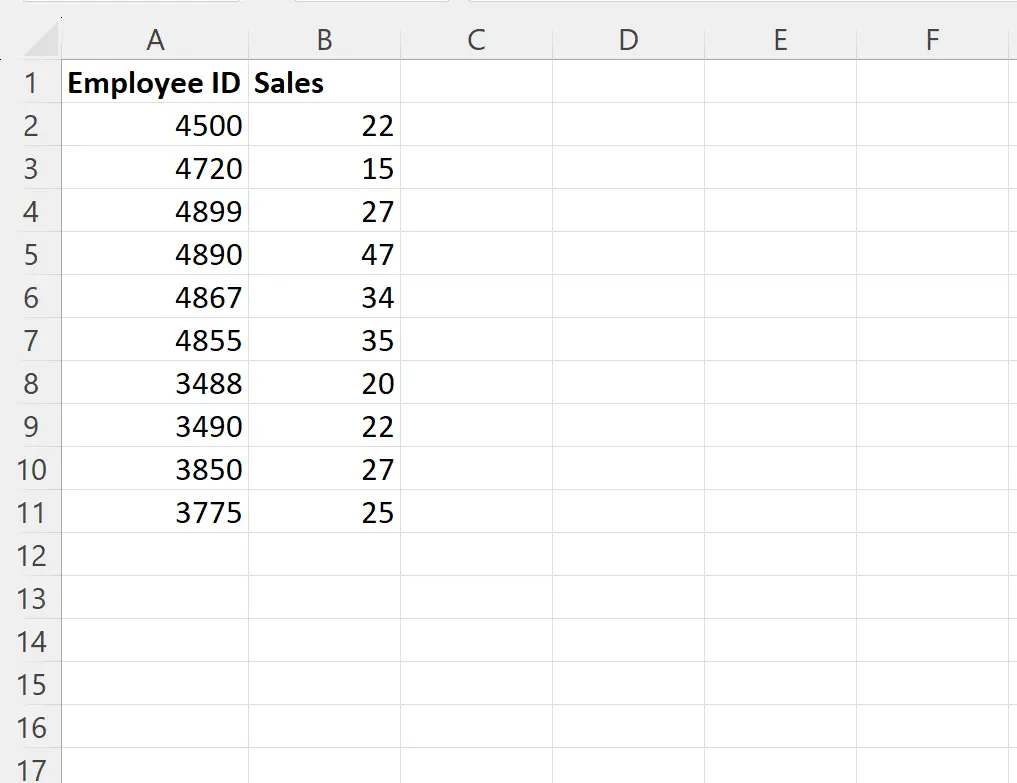
이제 직원 번호 3490 을 검색하고 해당 판매 금액을 반환한다고 가정해 보겠습니다.
그런데 이 ID 값이 엑셀에 텍스트로 저장되어 있다고 가정해보자.
이 값을 찾기 위해 다음 VLOOKUP 함수를 사용한다고 가정합니다.
=VLOOKUP( E1 , A2:B11,2 ,FALSE)
다음 스크린샷은 실제로 이 수식을 사용하는 방법을 보여줍니다.
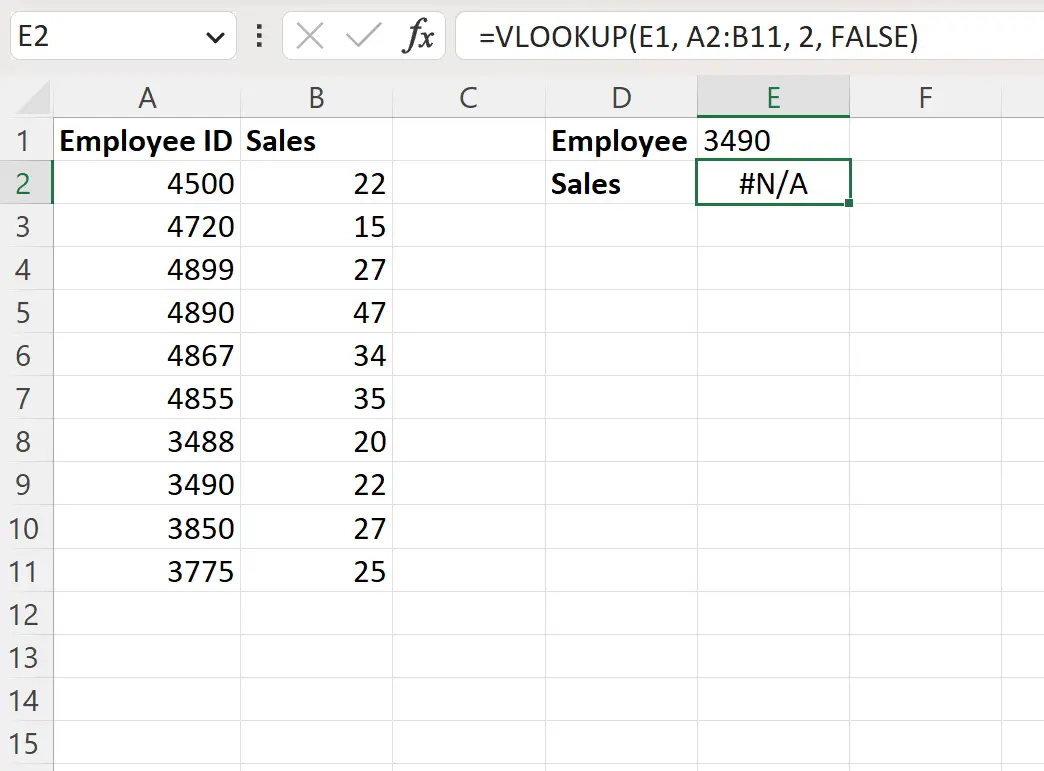
결과적으로 E1 셀의 값이 텍스트로 저장되므로 #N/A가 표시됩니다.
이 문제를 해결하려면 VLOOKUP 함수 내에서 VALUE 함수를 사용해야 합니다.
=VLOOKUP(VALUE( E1 ), A2:B11 , 2, FALSE)
다음 스크린샷은 실제로 이 수식을 사용하는 방법을 보여줍니다.
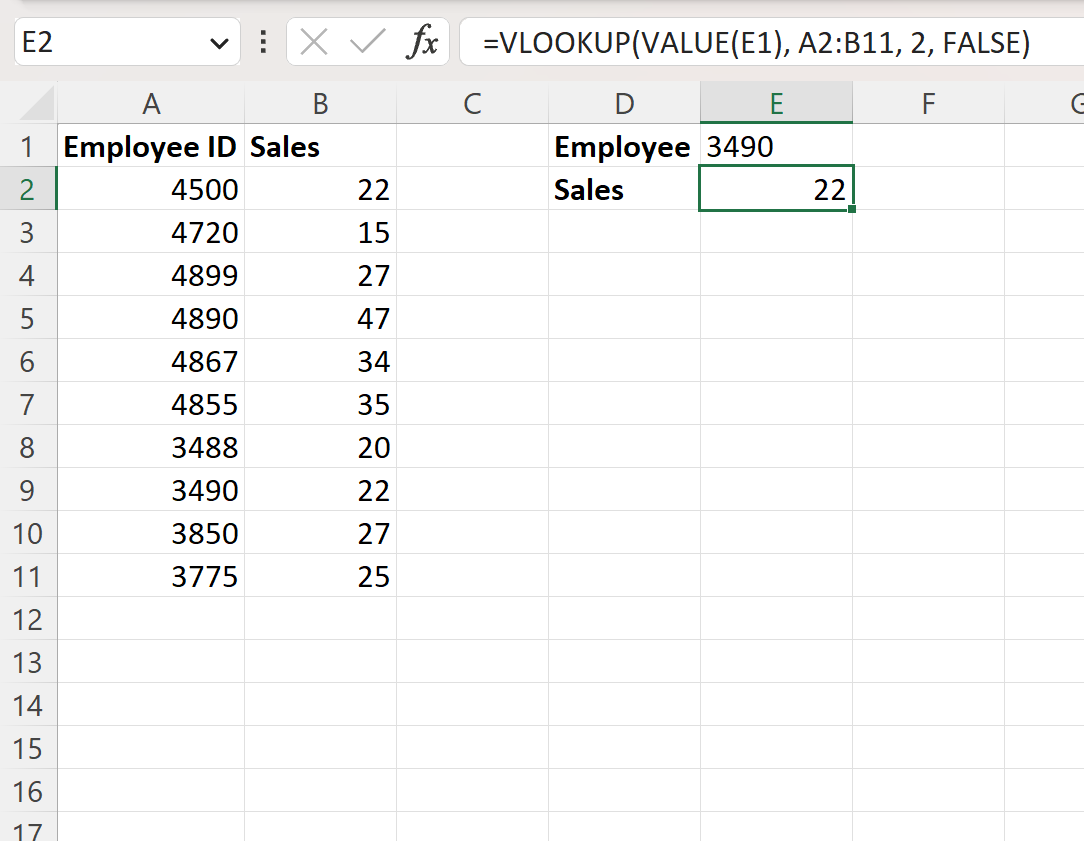
수식은 직원 번호 3490 과 연관된 판매액인 22 값을 올바르게 반환합니다.
조회 값은 숫자로 저장되지만 범위의 숫자는 텍스트로 저장되는 반대 시나리오에 있는 경우 다음 수식을 사용할 수 있습니다.
=VLOOKUP(TEXT( E1,0 ), A2:B11,2 ,FALSE)
TEXT 함수는 조회 값을 텍스트 값으로 변환한 다음 VLOOKUP을 수행합니다.
추가 리소스
다음 자습서에서는 Excel에서 다른 일반적인 작업을 수행하는 방법을 설명합니다.
Excel: VLOOKUP을 사용하여 두 목록을 비교하는 방법
Excel: VLOOKUP을 사용하여 여러 값을 수평으로 반환
Excel: 날짜별로 VLOOKUP을 사용하는 방법